Kako zaustaviti Google Chrome predviđanja
Google Chrome je preglednik koji se usredotočuje na pružanje najbržeg mogućeg pretraživanja interneta. Jedan način na koji to pokušava učiniti pomoću usluge predviđanja koja će adresnu traku unaprijed napuniti URL-om ili upitom za pretraživanje dok počnete tipkati. To može biti od velike pomoći kada je predviđanje točno, ali može biti i neugodnost kada se nagađa pogrešno. Srećom možete onemogućiti ovu značajku tako da je jedina moguća adresa ili pretraživanje uneseno u Chrome ona koju ste sami stvorili.
Sviđa li vam se i koristite puno Googleovih proizvoda? Jeste li provjerili 7-inčni Google Nexus tablet? To je impresivan, pristupačan tablet koji može biti pravi izbor nekome tko želi kvalitetan tablet, ali novac ne želi trošiti na iPad ili iPad mini.
Onemogući Google Chrome predviđanja
Ovo je značajka koja može biti vrlo razdjelna. Neki se na to toliko oslanjaju da nisu mogli zamisliti iskustvo pregledavanja bez njega. Međutim, drugi ljudi imaju potpunu kontrolu nad onim što upišu i smatraju da je to pitanje privatnosti, pa to može biti problematično. Ako niste sigurni u koju kategoriju spadate, jednostavno isprobajte obje mogućnosti nakratko da biste vidjeli koju od njih možete preferirati. Korištenjem dolje opisanih koraka možete jednostavno prebacivati naprijed i natrag između uključivanja ili isključivanja značajke.
*** Imajte na umu da će koraci navedeni u nastavku pretpostaviti da ste već očistili povijest pregledavanja, predmemoriju i kolačiće. Ako to niste učinili, slijedite upute ovdje da to učinite. Chrome će i dalje upotrebljavati vašu povijest za predviđanja, pa ako ne želite takvo ponašanje, morat ćete izbrisati svoju povijest na kraju svake sesije pregledavanja ili ćete morati upotrebljavati Chrome Incognito prozor. ***
1. korak: Pokrenite preglednik Google Chrome.
2. korak: Kliknite gumb Prilagodi i upravljajte Google Chromeom u gornjem desnom kutu prozora, a zatim kliknite Postavke .

Korak 3: Pomaknite se do dna prozora, a zatim kliknite vezu Prikaži napredne postavke .
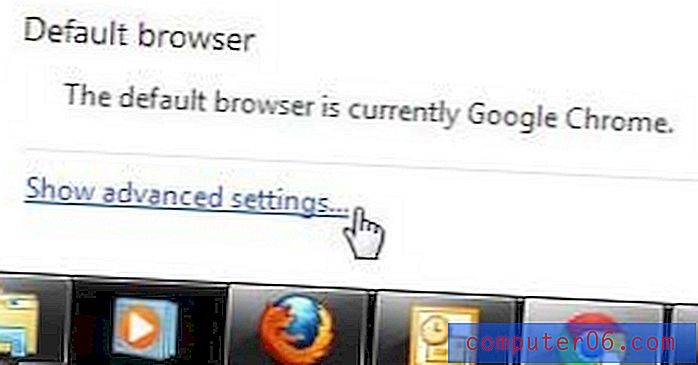
Korak 4: Pomaknite se na odjeljak Privatnost prozora, a zatim kliknite okvir lijevo od usluge Upotreba predviđanja kako biste pomogli dovršiti pretraživanja i URL-ove unesene u adresnoj traci da biste uklonili kvačicu.
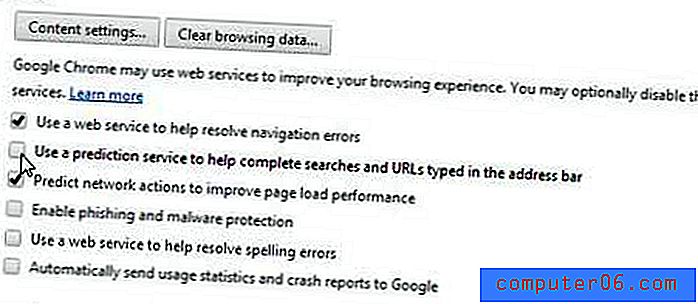
Korak 5: Pomaknite se prema gore do odjeljka Pretraživanje u prozoru, a zatim kliknite okvir lijevo od Omogući trenutno za brže pretraživanje da biste očistili kvačicu.
Za stupanje na snagu promjena ne trebate kliknuti gumb Spremi ili Primjeni. Kad se ovi okviri isključe, Chrome će početi funkcionirati na način koji ste odabrali. Imajte na umu da će Chrome i dalje upotrebljavati vašu povijest pregledavanja radi pružanja popisa odabira ispod adresne trake, kao i predviđanja tipkanja koji odgovara stavkama u vašoj povijesti. Ako koristite zajedničko računalo i ne želite da se ovi podaci dijele, trebali biste ili upotrijebiti Chrome Incognito prozor ili izbrisati svoju povijest kad god to učinite pomoću Chromea.
Tražite li druge načine prilagodbe preglednika Chrome? Pročitajte ovaj članak da biste saznali o skrivanju trake oznaka u pregledniku Google Chrome.



